Word格式刷连续使用技巧详解
时间:2025-06-09 10:49:19
来源:绿源18软件园
作者:佚名
在日常文档编辑过程中,格式刷功能是提升工作效率的重要工具。针对多段落格式统一的需求,掌握连续应用技巧尤为关键。本文详细解析格式刷的高阶使用方法,帮助用户快速实现批量格式调整。
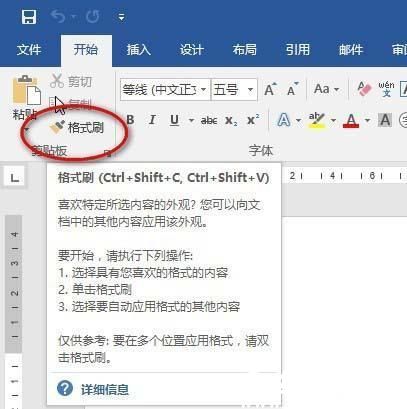
高效应用格式刷的秘诀
键盘组合键操作法:
提取格式:Ctrl + Shift + C
应用格式:Ctrl + Shift + V
文本格式复制步骤分解:
1. 选定包含目标格式的文字段落
2. 在"开始"选项卡的剪贴板功能区激活格式刷工具
3. 按住鼠标左键拖拽覆盖需要调整的文本区域

段落格式批量处理方案
完整段落格式复制要领:
1. 准确选取包含段落标记的完整段落
2. 单击格式刷图标激活工具
3. 在目标段落任意位置单击即可完成格式套用
连续应用功能激活方式
实现多次格式复制的关键操作:
双击格式刷图标可保持工具持续激活状态,此时可无限次应用选定格式。操作完成后,通过ESC键或再次点击格式刷图标即可退出连续使用模式。
典型应用场景示例:
当需要将标题样式(如红色加粗)批量应用于多个段落时,先选取标准格式文本,通过双击激活连续格式刷功能,随后依次点击需要修改的段落即可快速完成格式统一。
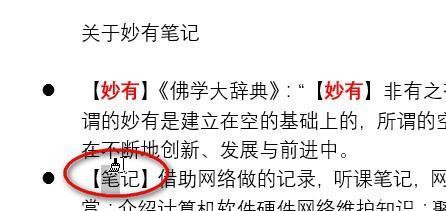
跨文档格式同步方案
多文档操作技巧:
1. 同时打开需要处理的多个文档
2. 在源文档选取标准格式内容
3. 激活格式刷工具后切换至目标文档
4. 在目标位置应用格式即可实现跨文件同步
注意事项:
• 操作前建议保存文档防止数据丢失
• 复杂格式包含样式组合时需完整选取参照内容
• 表格内格式应用需注意单元格边界选择
通过掌握这些进阶技巧,用户可显著提升文档处理效率。建议在实际操作中结合具体需求灵活运用不同方法,逐步形成个性化的格式管理方案。定期练习有助于巩固操作记忆,最终达到熟练运用格式刷处理各类复杂排版需求的目标。
相关下载
相关文章
更多+-
06/09
-
06/09
-
06/08
-
06/08
-
06/08
手游排行榜
- 最新排行
- 最热排行
- 评分最高

